Интеграция Paymentwall
Инструкция для интеграции интернет-эквайринга Paymentwall в ALFACRM
Для того, чтобы клиенты могли оплачивать обучение из своего личного кабинета в системе и платежи автоматически добавлялись на счета клиентов, можно подключить интеграцию с интернет-эквайрингом Paymentwall.
Важно! Если клиент оплатил через свой личный кабинет или через счет, выставленный системой, то средства поступят на ваш расчетный счет. Однако, если клиент перевел оплату непосредственно на ваш расчетный счет, такая оплата не будет добавлена в систему.
Важно! Использование ЛК клиента возможно только в том случае, если у вас подключена дополнительная опция «ЛК клиента». Чтобы запросить тестовый период, напишите, пожалуйста, в чат поддержки в правом нижнем углу экрана в системе.
Важно! Про выставление счетов на оплату для клиентов можно прочитать по ссылке.
Важно! Если сервис платежной системы требует указать адрес интернет-магазина для оплаты, необходимо указать именно адрес вашего интернет-магазина. При отсутствии интернет-магазина вы можете указать ссылку на вашу систему AlfaCRM. Обращаем внимание, что мы не несем ответственности со своей стороны, если адрес системы не подходит для работы с платежной системой. Рекомендуем ознакомиться со справкой, чтобы минимизировать отказ при использовании адреса вашей системы в качестве адреса интернет-магазина.
Регистрация
На главной странице сайта поставщика нужно нажать кнопку регистрации.
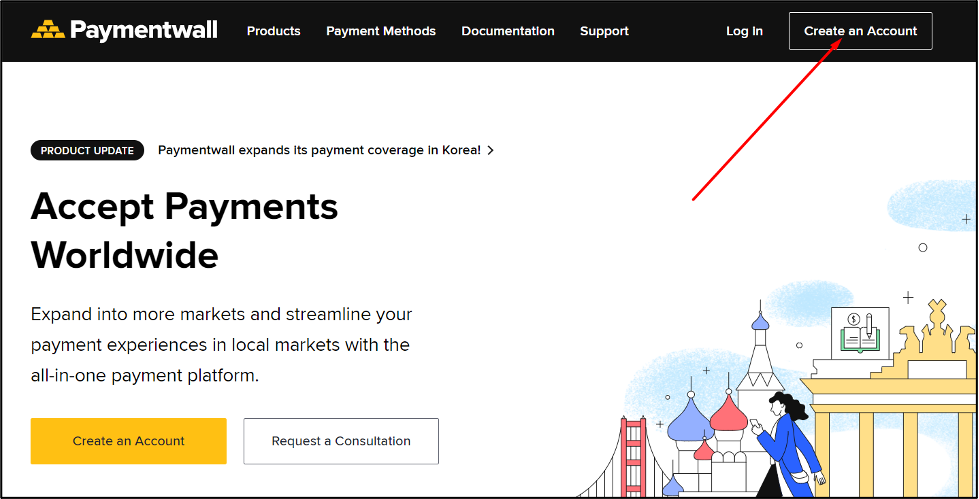
Затем в появившемся окне заполните поля.
1. Имя и фамилия.
2. Номер телефона.
3. Ссылка на сайт вашей организации.
4. Email.
5. Пароль.
6. Введите пароль ещё раз.
Ознакомьтесь с правилами и отметьте галочкой пункт согласия с правилами.
Нажмите "Sign Up".
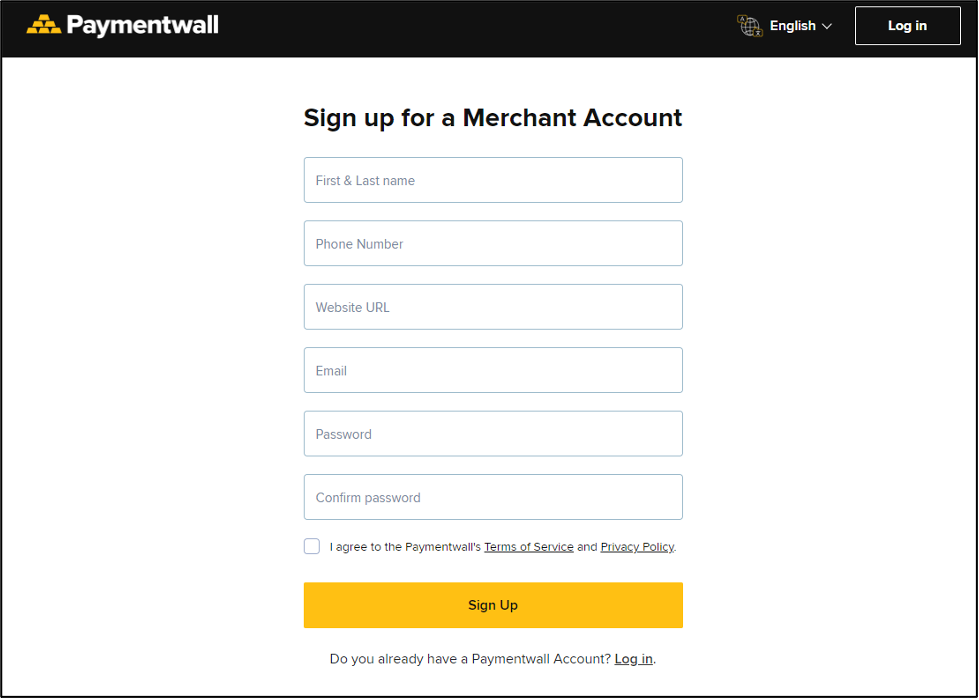
Далее на почту придёт письмо с подтверждением регистрации.
Регистрация проекта в Paymentwall
Войдите в личный кабинет на сайте Paymentwall.
В личном кабинете нужно указать данные о вашей организации в данном блоке.
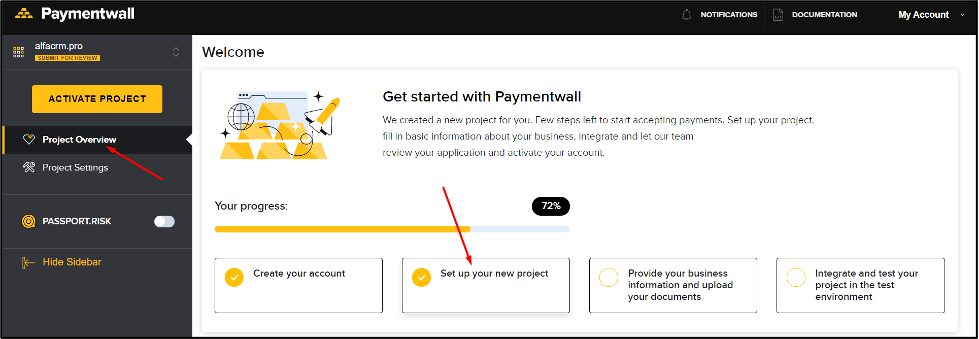
В первом разделе укажите специализацию вашей организации и примерный объём платежей в месяц.
Нажмите "Next".
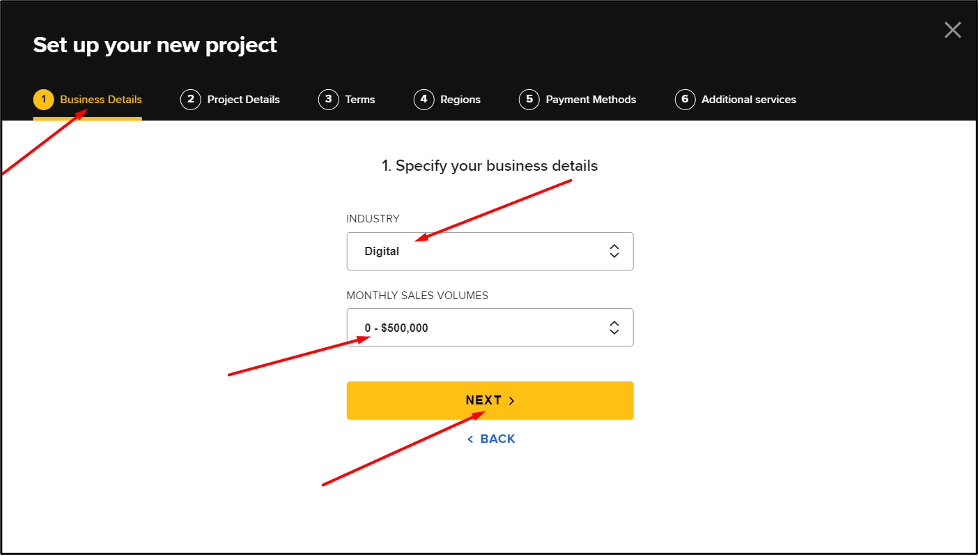
В следующем разделе введите название проекта, ссылку на сайт вашей организации, затем кнопку "Next".
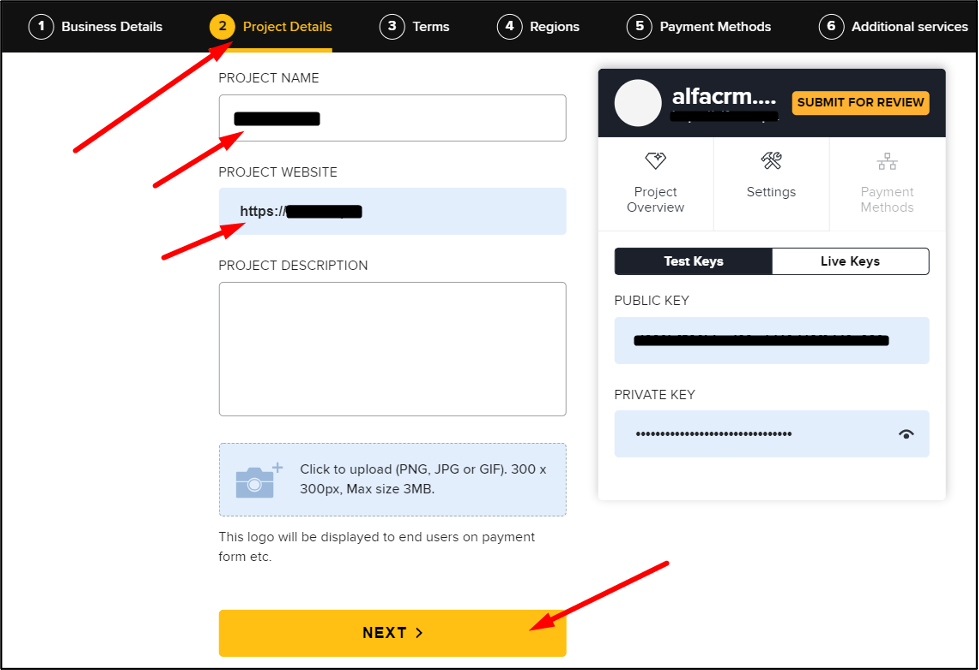
В третьем разделе нужно отметить галочками согласие с правилами использования сервиса, нажмите "Next".
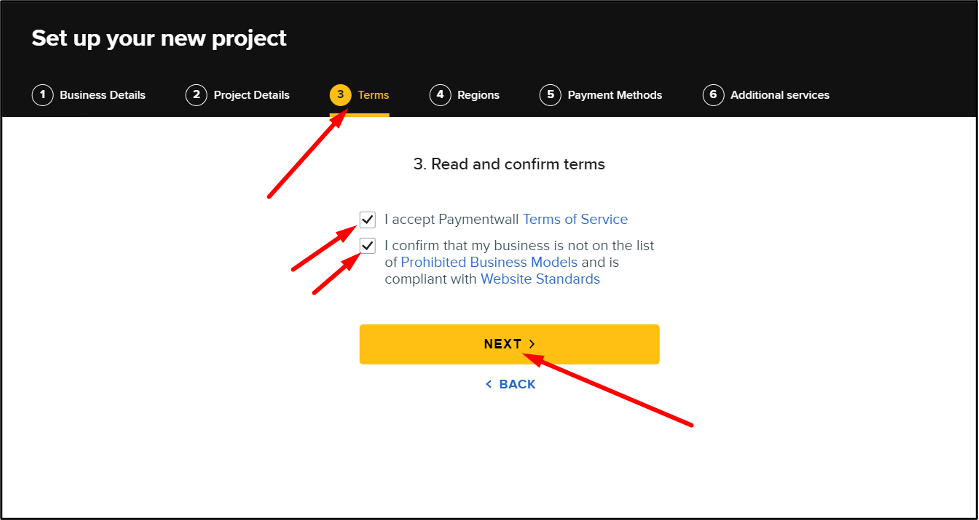
В четвёртом разделе выберите галочками регионы, где планируете принимать оплаты клиентов, нажмите на кнопку "Next".
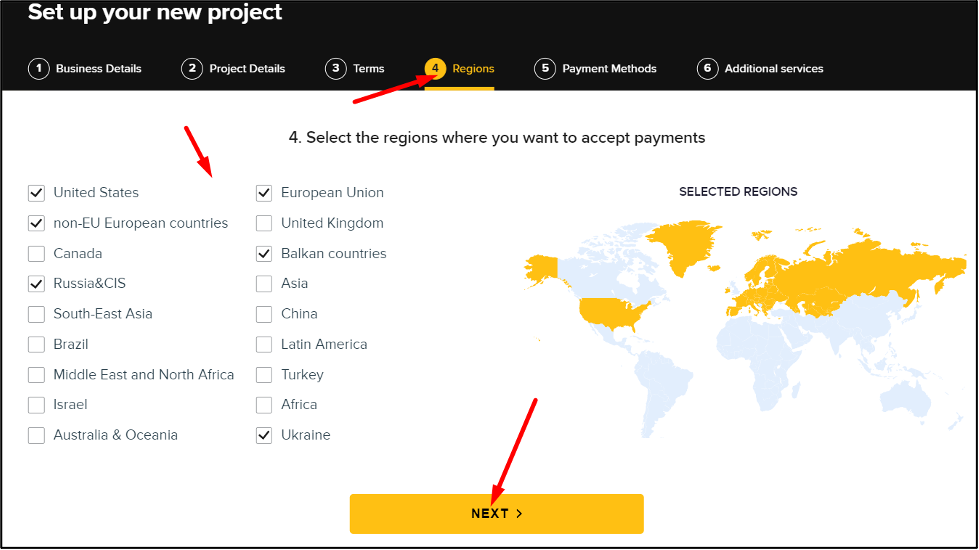
В пятом разделе выберите способы оплаты, откроется список в зависимости от тех регионов, которые вы выбрали.
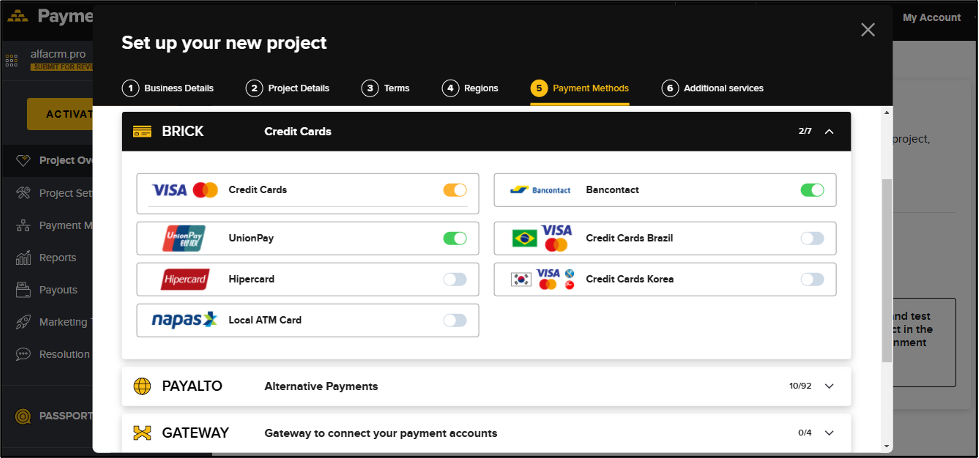
В последнем разделе можно активировать опцию "Passport.Risk", которая будет проверять транзакции и отклонять подозрительные платежи.
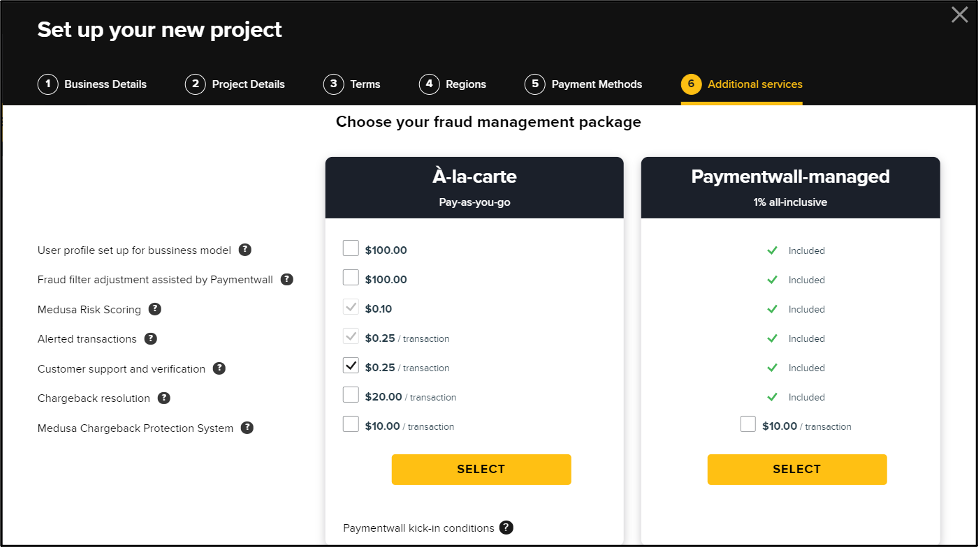
Если данная опция не требуется, то можно выбрать данный пункт и перейти далее с помощью кнопки "Next".
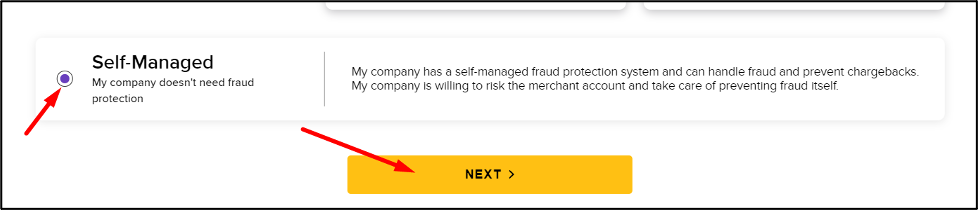
В следующей вкладке выберите тариф в зависимости от тех функций, которые вам требуются.
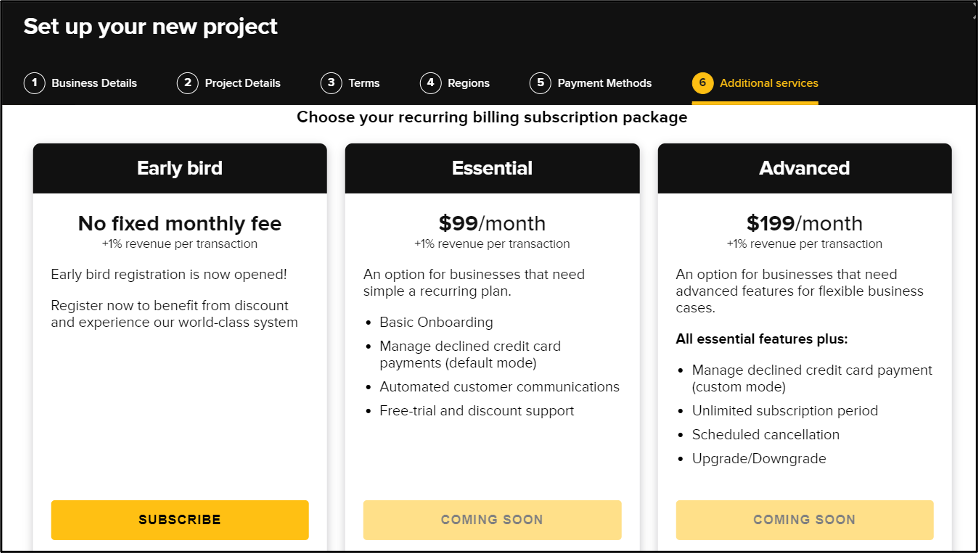
Предоставление информации об организации
Нажмите на третий блок в разделе "Project Overview".
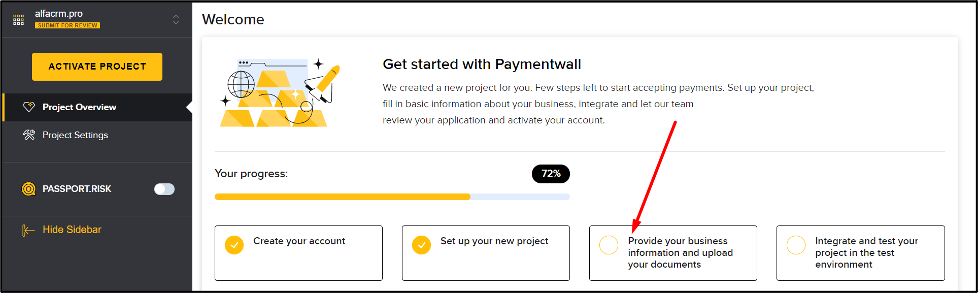
В данном окне нужно указать информацию о вашей организации, загрузить документы для проверки информации об организации.
После проверки будет завершена активация проекта, это позволит принимать платежи и сделать интеграцию.
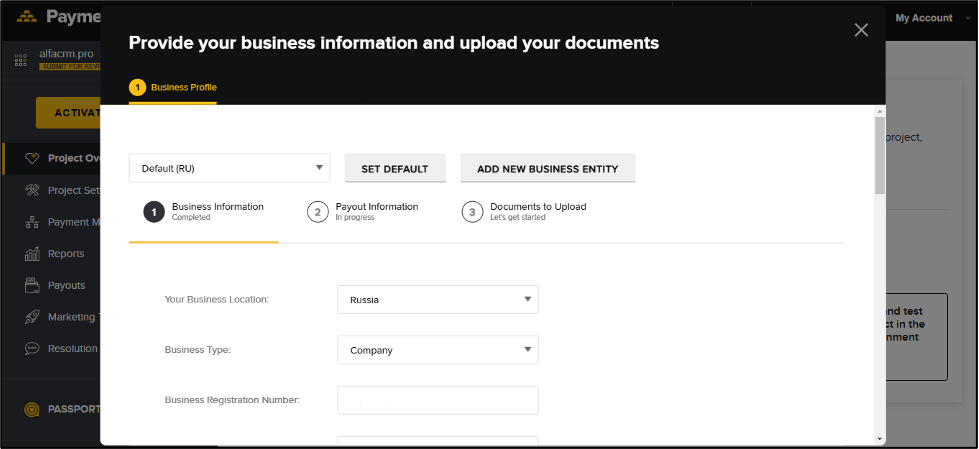
Тестовая интеграция
Перейдите в AlfaCRM, создайте тестовую карточку клиента и предоставьте из неё доступ в личный кабинет в блоке "Доступ в систему" (должна быть активна опция "Личные кабинеты учеников").
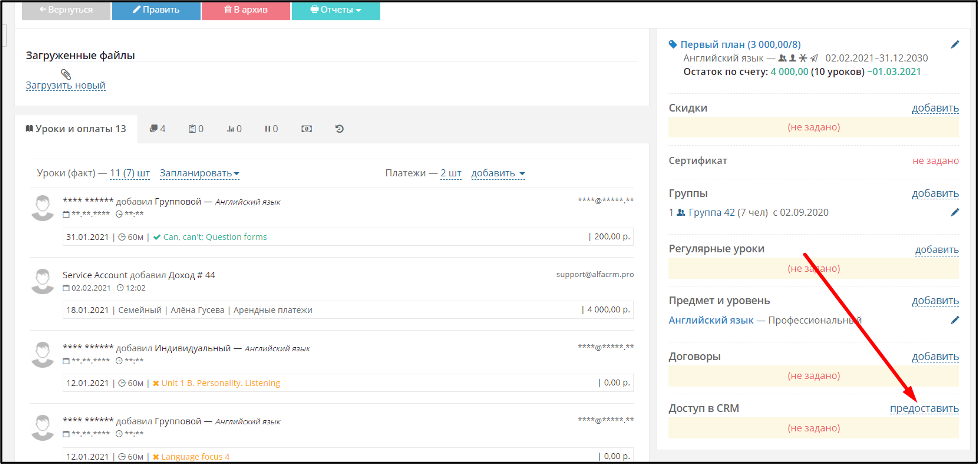
Перейдите в ЛК поставщика услуги.
Нажмите на последний блок в разделе "Project Overview".
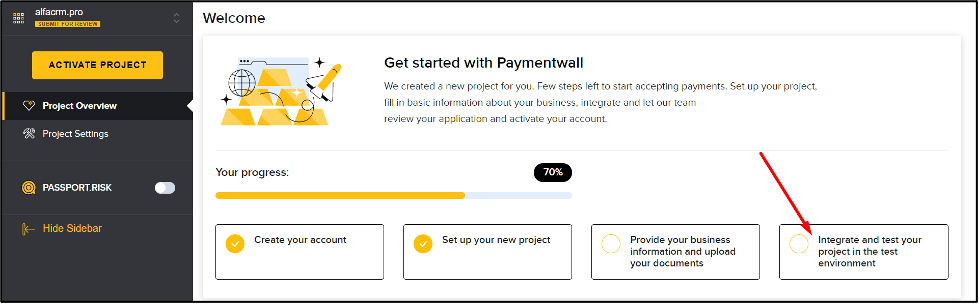
В появившемся окне в поле "PAYMENT WIDGET LINK" введите вашу ссылку на AlfaCRM.
В поле "TEST LOGIN" укажите email, на который предоставили доступ из тестовой карточки клиента.
В последнем поле "TEST PASSWORD" введите пароль, который был указан при предоставлении доступа из тестовой карточки клиента.
Нажмите кнопку "Next" в нижней части страницы.
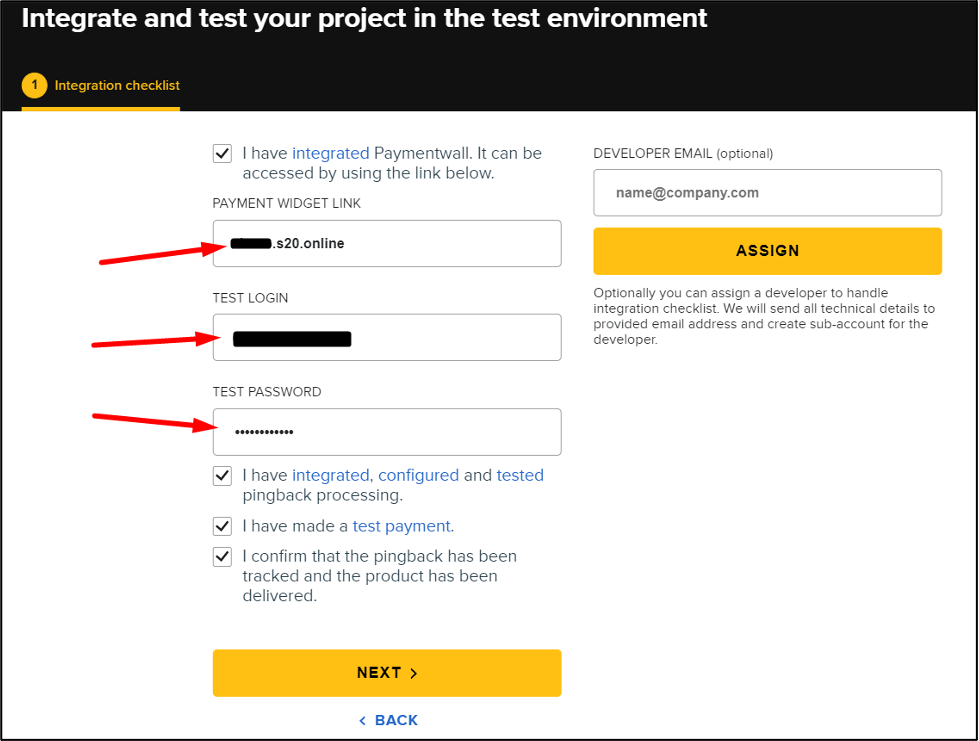
Настройка интеграции с AlfaCRM
Перейдите в раздел "Project Settings", в разделе "Your API" выберите вариант "Checkout API".
В разделе "Pingback type" выберите вариант "URL".
Из поля "Project Key" скопируйте ключ и вернитесь во вкладку с AlfaCRM.
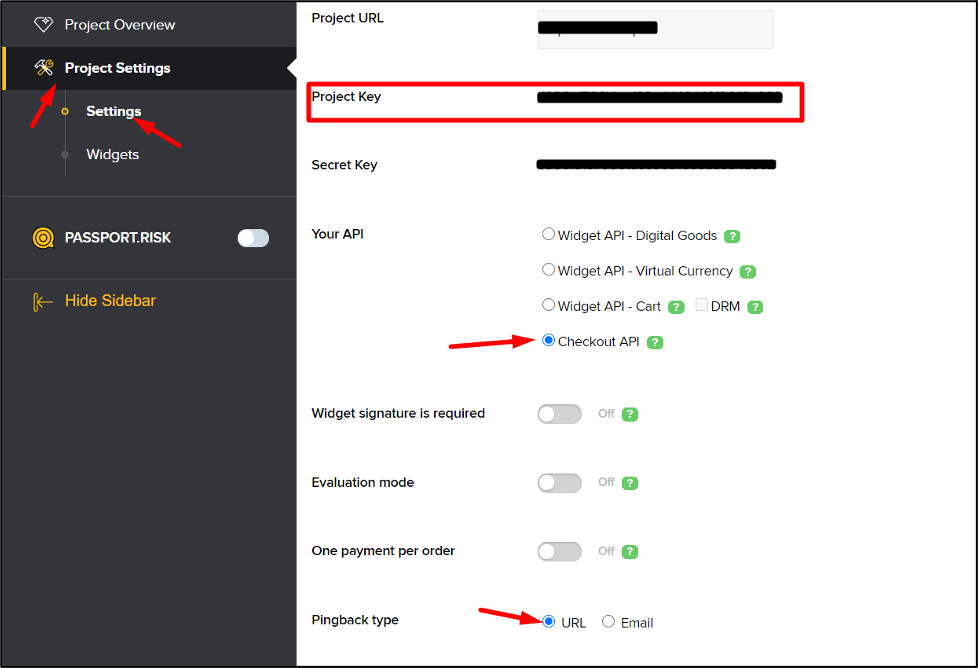
Перейдите в вашу систему AlfaCRM.
Перейдите в "Настройки CRM" (знак гаечного ключа) в раздел "Интеграции" -> "Интернет-эквайринг".
Выберите из списка поставщика - "Paymentwall - https://www.paymentwall.com".
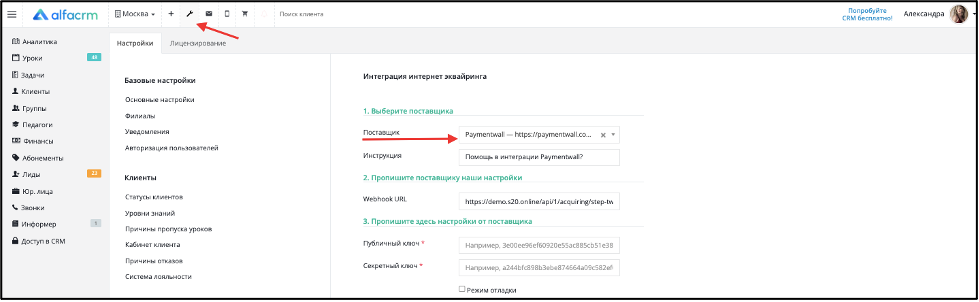
В поле "Публичный ключ" вставьте ключ из поля "Project Key" в Paymentwall.
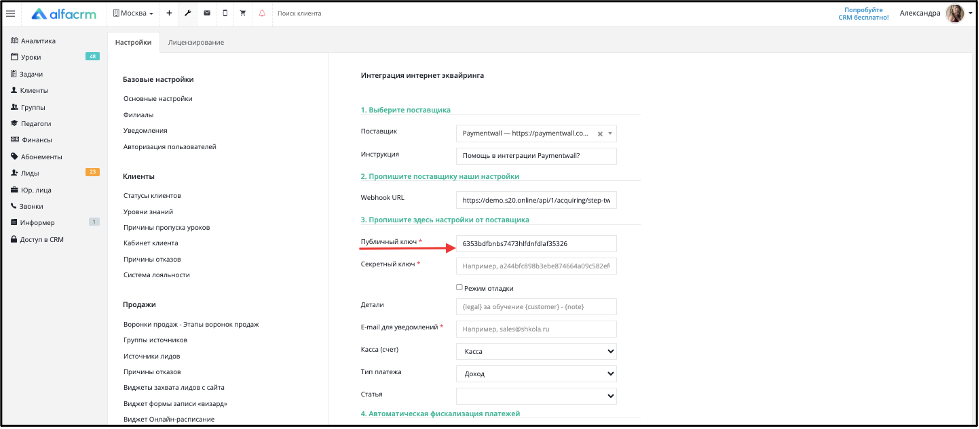
Далее снова вернитесь в Paymentwall, скопируйте информацию из поля "Secret Key".
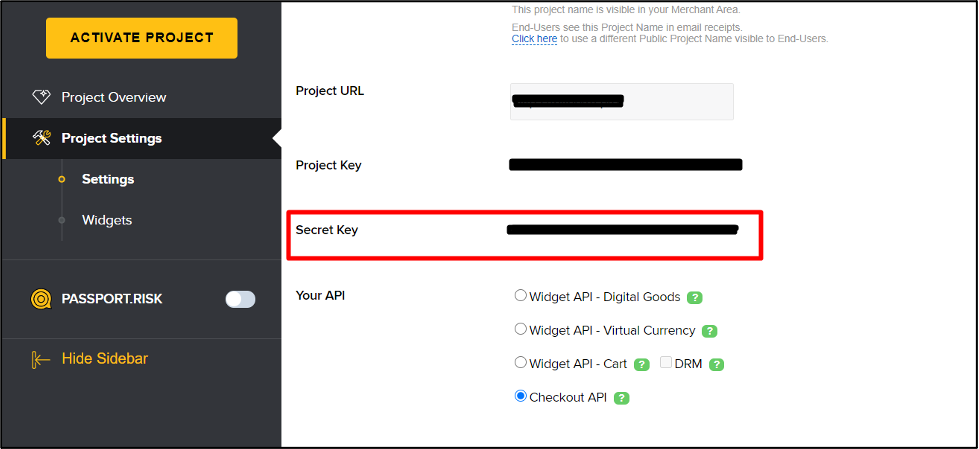
Вставьте данный ключ в настройках интеграции на стороне AlfaCRM в поле "Секретный ключ".
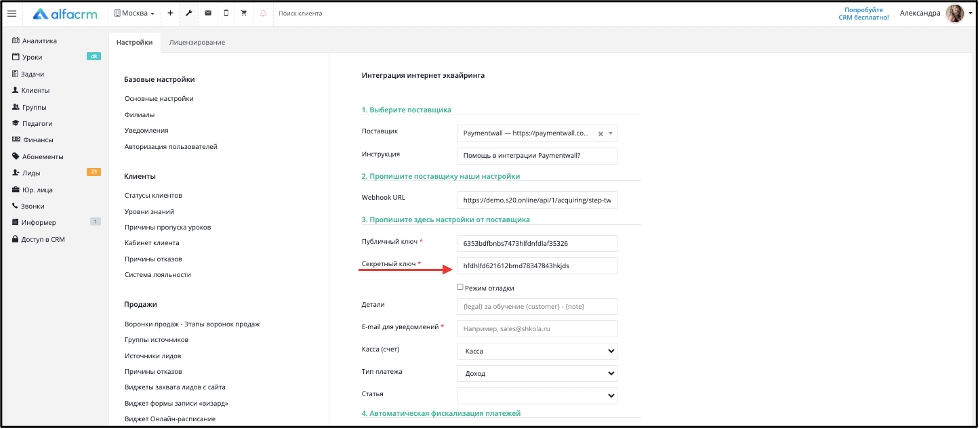
Из блоке 2 из поля "Webhook URL" скопируйте ссылку.

Вставьте эту ссылку в ЛК Paymentwall в поле "Pingback URL".
Далее выберите в поле "Pingback signature version вариант "2"".
В поле "Notify email" можно ввести email для уведомлений об оплате.
После указания всех настроек внизу страницы нажмите на кнопку "Save changes".
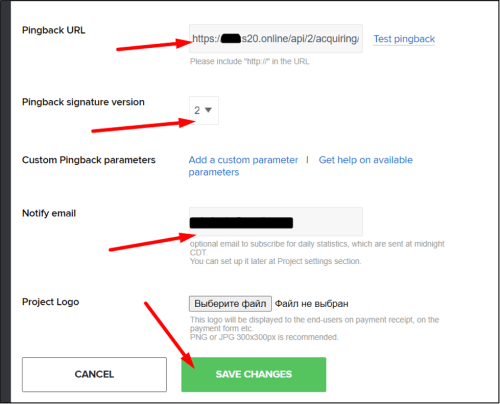
Вернитесь в настройки на стороне AlfaCRM.
5. В поле "E-mail для уведомлений" укажите e-mail для отправления уведомлений от системы при оплате через интернет-эквайринг.
6. Далее можно выбрать кассу (счет) организации в текущем филиале, в которую автоматически будут добавляться платежи по интернет-эквайрингу, например, касса "Расчетный счет". Добавить дополнительные кассы можно в настройках системы в разделе "Финансы" -> "Кассы и счета".
7. Тип платежа по умолчанию установлен "Доход", по которому будет пополняться остаток клиента на сумму платежа. Также можно выбрать другой тип платежа, при необходимости его можно добавить, обратившись в чат поддержки в правом нижнем углу в системе.
8. В пункте "Статья" можно выбрать статью дохода, с которой будут добавляться платежи, это удобно при формировании отчета по статьям, где отображается структура доходов и расходов по статьям филиала. Добавить дополнительные статьи можно в настройках системы в разделе "Финансы".
9. Активировать автоматическую фискализацию платежей через сервис Комтет.Касса можно в пункте 4. Так, сразу при добавлении платежа по интернет-эквайрингу, будет распечатываться чек на вашей ККТ, с которой подключена интеграция в системе. Необходимо выбрать тип фискализации наличный или электронный.
10. В поле "Информация для клиента" можно указать текстовую информацию для клиентов, например, по стоимости абонементов, чтобы при внесении суммы к оплате они смогли по ним сориентироваться, или "Моментальная оплата".
На скриншоте пример отображения информации для клиента при оплате через личный кабинет.
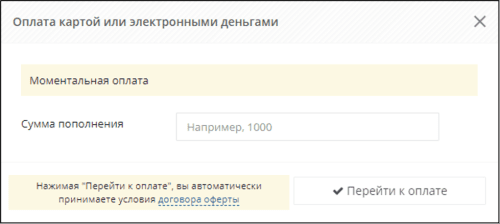
Ссылку на ваш договор-оферту можно указать в разделе "Лицензирование" (можно переключиться в верхнем правом углу, нажав на аватар), на вкладке "Лицензирование (архив)" -> "Реквизиты".

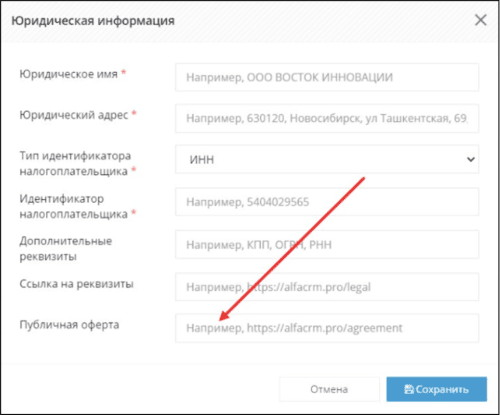
После заполнения настроек, нажмите "Сохранить".
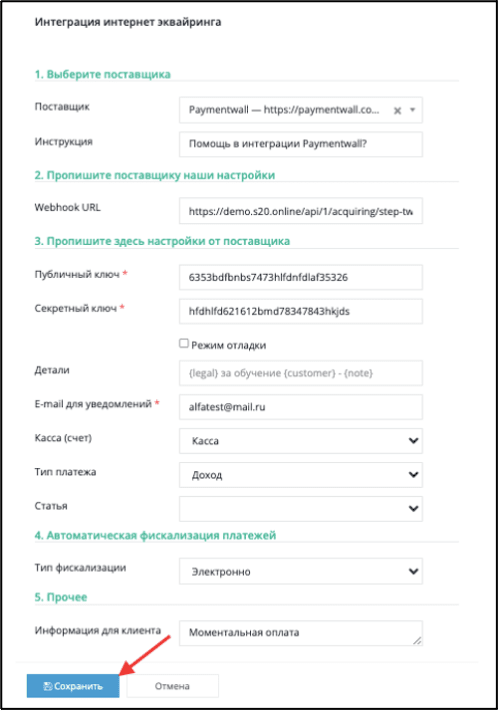
Готово, интеграция настроена!
Важно!: В личном кабинете клиента нужно сделать тестовый платёж. При внесении первой тестовой оплаты войдите в личный кабинет Paymentwall в том же браузере, где будет производиться оплата.
В AlfaCRM есть возможность автоматически выставлять счета на оплату клиентам (автоматическая рассылка), либо выставлять счет на оплату вручную (через карточку клиента) более подробно вы можете ознакомиться в статье Счета на оплату клиентам.
